Mainos
Elämme maailmassa, joka on täynnä mainontaa, eikä Windows 10 ole poikkeus. Sinun ei pitäisi joutua sietämään sitä käyttöjärjestelmässä, joten käydään läpi, kuinka kaikki mainokset poistetaan käytöstä.
Löydät ne lukitusnäytöltä, Käynnistä-valikosta, ilmoitusalueelta ja monista muista paikoista. Ehkä tämä johtuu siitä tarjoaa Windows 10:n ilmaiseksi Sinulla on 29. heinäkuuta asti aikaa päivittää Windows 10:een ilmaiseksiMaksuttoman Windows 10 -päivityksen määräaika lähestyy. Tässä on mitä sinun tulee tehdä, jos haluat saada sen ajoissa. Älä odota, kunnes on liian myöhäistä! Lue lisää vuodeksi, mutta ilmoitusten määrä näyttää kasvavan.
Jos olet huomannut mainoksia Windows 10:ssä, muista jakaa löytösi alla olevissa kommenteissa.
1. Lukitusnäytössä
Jos käytät Windowsin valokeila lukitusnäytölläsi Hienoa tekemistä Windows 10:n lukitusnäytön kanssaWindows 10:n lukitusnäyttö on enemmän kuin tyylikäs näyttö, joka peittää kirjautumisnäytön. Anna meidän näyttää sinulle kaikki, mitä se voi tehdä ja kuinka voit mukauttaa tai poistaa sen käytöstä. Lue lisää
ominaisuus, joka näyttää korkealaatuisia kuvia Microsoftin kirjastosta. Saatat silloin tällöin saada mainoksen, kun tulet avaamaan järjestelmän lukituksen. Sen sijaan, että näytölle ilmestyisi mukava luontokuva, aiemmat esimerkit sisältävät kuvia videopeliin Tomb Raiderin nousu ja elokuva Minions.Valitettavasti sinun on joko siedettävä näitä mainoksia tai lopetettava Windowsin valokeilan käyttö kokonaan. Jos jälkimmäinen vaihtoehto on sinulle, paina Windows-näppäin + I avaa Asetukset ja siirry sitten kohtaan Personointi > Lukitusnäyttö.

Tästä eteenpäin käytä alla olevaa pudotusvalikkoa Tausta valitaksesi jommankumman Kuva tai Diaesitys. Voit sitten mukauttaa tarpeen mukaan. Jos haluat varmistaa, että et edes saa linkkejä Store-sovelluksiin, liu'uta Hanki hauskoja faktoja, vinkkejä, temppuja ja paljon muuta lukitusnäytölläsi kohtaan Vinossa.
2. Käynnistä-valikossa
Aloitusvalikko on yksi pahimmista mainosten loukkauksista, koska ne näkyvät kahdessa paikassa.
Live-laatat
Nykyisessä Käynnistä-valikossa on viisi ruutua, jotka näyttävät oletusarvoisesti korotetut sovellukset. Nämä voivat olla esiasennetut sovellukset Oletko kyllästynyt Bloatwareen? Kuinka tyhjentää Windows 10 Store -sovelluksetMicrosoftille Windows 10 on pankkiautomaatti. Tulevien päivitysten myötä lisää sovelluksia asennetaan valmiiksi ja niitä mainostetaan Käynnistä-valikossa. Näytämme sinulle, kuinka voit helposti poistaa esiasennetut Windows Store -sovellukset. Lue lisää tai linkkejä Windows Storen latauksiin. Windows 10:n tulevassa päivityksessä näiden laattojen määrä kaksinkertaistuu kymmeneen.
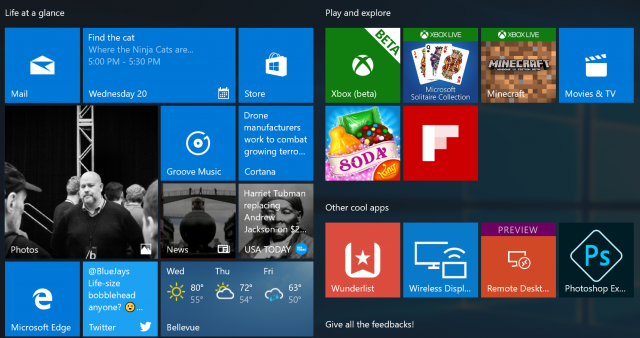
Se on kiusallinen, mutta helppo käsitellä. Esiasennetuille sovelluksille oikealla painikkeella laatta ja valitse Poista asennus. Windows Store -linkit oikealla painikkeella laatta ja valitse Irrota aloituskohdasta. Nämä eivät tule uudelleen näkyviin, kun olet poistanut ne, ellei tuleva päivitys pakota niitä takaisin.
Kaikki sovellukset
Kun selaat ohjelmaluetteloa, saatat törmätä ohjelmiin, jotka on lueteltu olevan Ehdotettu. Ne on sijoittanut Microsoft – eikä sovellusten kehittäjä – joka perustaa ehdotuksensa muihin lataamiisi sovelluksiin.
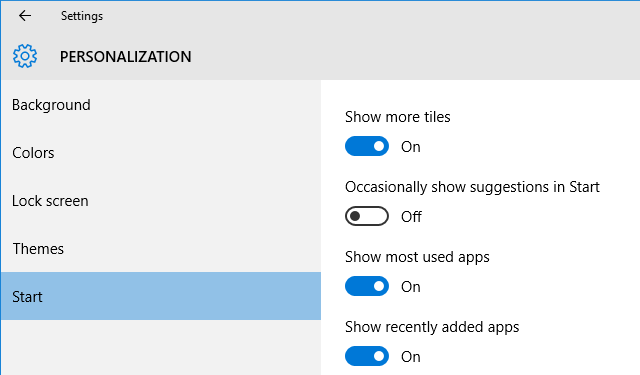
Jos näet sovellusehdotuksen, jonka haluat poistuvan, oikealla painikkeella se ja valitse Älä näytä tätä ehdotusta tai Poista kaikki ehdotukset käytöstä. Vaihtoehtoisesti, jos haluat olla aktiivinen ja sammuttaa ne ennen kuin näet ne, paina Windows-näppäin + I ladataksesi Asetukset ja navigoidaksesi kohtaan Mukauttaminen > Aloita. Kun olet täällä, käänny Näytä ajoittain ehdotuksia Startissa kohtaan Vinossa.
3. Hanki X App
Microsoft ei koskaan jättänyt käyttämättä tilaisuutta mainostaa omia tuotteitaan, vaan sisällytti Windows 10:een useita mainossovelluksia. Näitä ovat Get Office ja Get Skype. Sinulla saattaa jo olla todellinen koko sovellus, mutta näet silti nämä.
Löydät ne vain Käynnistä-valikosta, mutta saatat myös saada niistä ilmoituksia. Poista ilmoitukset painamalla Windows-näppäin + I Avaa Asetukset ja siirry kohtaan Järjestelmä > Ilmoitukset& Toiminnot ja liu'uta sitten loukkaavat sovellukset kohtaan Vinossa.

Mutta mennään yksi askel pidemmälle ja poistetaan nämä mainossovellukset kokonaan. Lehdistö Windows-näppäin + I ja navigoi sitten kohtaan Järjestelmä > Sovellukset ja ominaisuudet. Tämä tuo esiin luettelon kaikista järjestelmääsi asennetuista sovelluksista. Voit joko etsiä sovellusta tai haluat ehkä vain selata niitä kaikkia ja poistaa sotkua ollessasi täällä. Napsauta sovellusta ja valitse sitten Poista asennus poistaaksesi sen.
4. Joissakin Windows-peleissä
Menneet ovat ajat, jolloin voit pelata yksinkertaista peliä pitkäaikainen työpöytäpeli Solitaire Microsoft Solitairen 25-vuotisjuhla: historia, säännöt ja turnausSolitaire - viivyttelevien toimistotyöntekijöiden ja kyllästyneiden kotiäitien suojelualue - viettää 25-vuotisjuhliaan, ja Microsoft juhlii sitä ryhmäturnauksella. Tutustumme uudelleen pelin historiaan ja sääntöihin. Lue lisää . Nyt se sisältää mainoksia! Microsoft Solitaire Collection on esiasennettu Windows 10:llä, ja se näyttää erilaisia mainoksia bannerimainoksista koko näytön videoihin. Miinaharava on saatavilla Storesta ja saat samanlaisen kohtelun myös siinä pelissä.
Valitettavasti näiden mainosten poistamiseksi sinun on maksettava ja päivitettävä Premium-jäsenyyteen. Eikä se ole myöskään halpa: 1,49 dollaria kuukaudessa tai 10 dollaria vuodessa per sovellus. Tätä varten käynnistä peli ja siirry kohtaan Valikko > Päivitä Premiumiin.
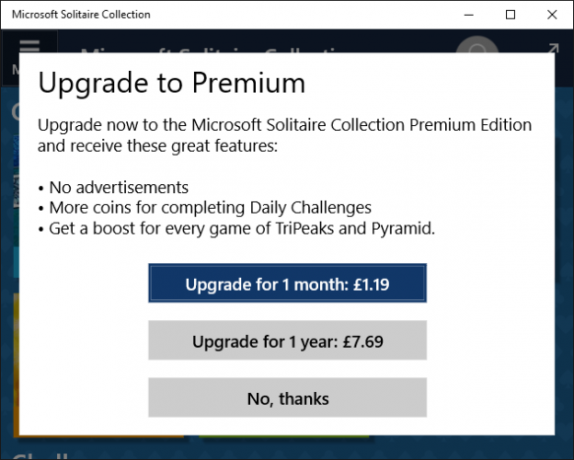
Vaihtoehtoisesti voit ladata vastaavia sovelluksia Storesta, vaikka ne eivät ole virallisia Microsoft-pelejä. Muussa tapauksessa tarkista Winaeron opas Windows 7 -pelien suorittamisesta Windows 10:ssä – mutta huomaa, ettemme ota vastuuta niiden toimittamasta ZIP-tiedostosta.
5. Windowsin Ink-työtilassa
Uusi ominaisuus Windows 10:ssä on Windows Ink Workspace, jonka tavoitteena on tehdä digitaalisen kynän käytöstä sujuvampaa. Työtilan käyttäminen tehtäväpalkista tuo esiin useita hyödyllisiä tukiasemia, kuten Sticky Notes ja Sketchpad. Mutta huomaat myös a Ehdotettu osio, jota käytetään mainoksissa.
Tämä saattaa kuulua mainosten hyödylliseen puoleen, koska se suosittelee sovelluksia, jotka liittyvät digitaalisen kynän käyttöön, kuten Fresh Paint ja SketchBook, mutta sinun ei tarvitse nähdä niitä, jos et halua.
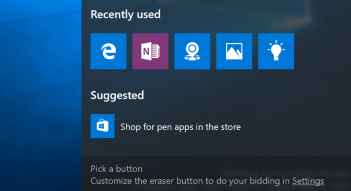
Voit poistaa nämä ehdotukset käytöstä painamalla Windows-näppäin + I ja navigoi kohteeseen Laitteet > Kynä. Vaihda sitten Näytä suositellut sovellusehdotukset kohtaan Vinossa.
Suojaa yksityisyyttäsi
Windows antaa sinulle tunnuksen, jonka avulla Microsoft seuraa sinua sovellusten välillä ja näyttää asiaankuuluvia mainoksia. Tämä on yksi niistä oletusasetukset kannattaa tarkistaa välittömästi 7 Windows 10 -oletusasetukset, jotka sinun tulee tarkistaa välittömästiMicrosoft teki joitakin kyseenalaisia päätöksiä Windows 10:n kanssa. Joitakin sen oletusasetuksia ei pidä jättää yksin. Näytämme sinulle, kuinka voit parantaa yksityisyyttä, säästää kaistanleveyttä, vähentää häiriötekijöitä ja paljon muuta. Lue lisää kun käytössä on Windows 10. Lopeta tämä painamalla Windows-näppäin + I, navigoi kohteeseen Yksityisyys > Yleistä ja sitten liukuvat Anna sovellusten käyttää mainostunnustani eri sovellusten kokemuksiin kohtaan Vinossa.
Jos haluat hallita yksityisyyttäsi paremmin Windows 10:ssä, tutustu oppaaseemme kuinka määrittää yksityisyysasetukset Windows 10:n tietosuoja-asetusten määrittäminen asennuksen aikanaJos asennat Windows 10:n ensimmäistä kertaa, saatat olla tyytymätön oletuksiin, joita Microsoft tekee valitessaan Express Settings -esiasetuksia asennuksen aikana. Mitä vapauksia Microsoft käyttää yksityisyytesi suhteen? Lue lisää .
Oletko huomannut muita mainoksia Windows 10:ssä? Onko mielestäsi sopivaa, että käyttöjärjestelmässä on mainoksia?
Joe syntyi näppäimistö käsissään ja alkoi heti kirjoittaa teknologiasta. Hän on nyt kokopäiväinen freelance-kirjoittaja. Kysy Loomista.